Lähetä MMS iPhonesta: kuinka ottaa käyttöön ja määrittää MMS-lähetystoiminto laitteissa 4, 5, 6 (s)
Applen uusimpien sukupolvien puhelimissa on saatavilla IMessage-palvelu, jonka avulla voit lähettää viestejä ja mediatiedostoja muille käyttäjille. Mutta tällä ominaisuudella on haittapuolensa, koska vain IPhone-omistajat voivat käyttää sitä, ja se vaatii vakaan Internet-yhteyden toimiakseen. Siksi monet ihmiset haluavat käyttää vanhaa ja hyväksi havaittua menetelmää - viestintää tekstiviestillä ja multimediaviestillä. MMS-toiminto on helppo ottaa käyttöön ja määrittää laitevalikon avulla. Voit lähettää viestin tavallisella iPhone-sovelluksella.
Mitä mahdollisuuksia MMS-toiminto tarjoaa iPhonessa?
Jälkeen
Kun olet ostanut ja asettanut SIM-kortin puhelimeesi, valinnut ja maksanut etukäteen sopivan tariffin, voit aloittaa
lähettää teksti- ja multimediaviestejä mihin tahansa numeroon. Tämän toiminnon etuna on, että voit käyttää sitä missä tahansa, missä sinulla on matkapuhelinvastaanotto.
viestintää, ja tämä on paljon laajempi alue kuin missä on pääsy Internetiin. Toinen positiivinen puoli
on, että voit lähettää valokuvan, videon tai vain viestin kenelle tahansa tilaajalle, riippumatta
puhelimensa mallilla ja merkillä. Ainoa negatiivinen, mutta joillekin se voi olla plussaa, on SMM:n ja MMS:n käyttö
on, että maksat jokaisesta lähetetystä viestistä ja siihen liitetystä tiedostosta erikseen. Tuo on,
Kun lähetät tekstiviestejä ja lähetät mediatiedostoja, seuraa tarkasti, kuinka paljon sinulta nostettiin rahaa ja kuinka paljon rahaa on jäljellä
tilillä. Yhden SMM:n ja MMS:n hinta ilmoitetaan tariffisuunnitelmassa, jota voit tarkastella henkilökohtaisella tililläsi
operaattorisi virallisella verkkosivustolla.
Kuinka ottaa käyttöön, määrittää ja lähettää MMS-viestejä osoitteeseen
iPhone 4, 5, 6 (s): ohjeet MTS:lle, TELE2:lle, Megafonille
Kun olet
Valittu SIM-kortin tariffi ja asetettu se puhelimeen, sinun on aktivoitava MMS-toiminto asetusten kautta
laitteet:
- Avaa Asetukset-sovellus. Avaa asetukset
- Siirry "Cellular Communications" -osioon.
 Siirry "Cellular Communications" -osioon
Siirry "Cellular Communications" -osioon - Varmista, että "Cellular Data" -vaihtoehto on aktivoitu.
 Ota mobiilidatatoiminto käyttöön
Ota mobiilidatatoiminto käyttöön - Palaamme yleisiin asetuksiin ja siirrymme "Viestit" -osioon.
 Siirry "Viestit" -osioon
Siirry "Viestit" -osioon - Siirrä SMM/MMS-alaosiossa "MMS-viestit" vastapäätä olevaa liukusäädintä niin, että se muuttuu vihreäksi
väri. Kytke vastapäätä oleva liukusäädin päälle
Kytke vastapäätä oleva liukusäädin päälle
"MMS-viestit" - Joka tapauksessa sinun on tarkistettava, onko operaattorin tiedot syötetty oikein. Palaa yleiseen asetusluetteloon ja
mene "Perus"-osioon. Siirry "Perus"-osioon
Siirry "Perus"-osioon - Siirry Verkko-osioon.
 Siirry "Verkko" -osioon
Siirry "Verkko" -osioon - Napsauta "Cellular Data Network" -painiketta.
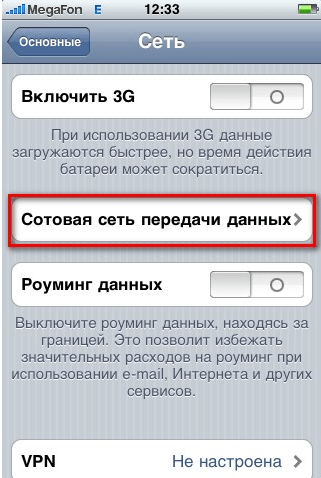 Siirry "Cellular Data Network" -osioon
Siirry "Cellular Data Network" -osioon - Annamme tietoja, jotka riippuvat käyttämästäsi operaattorin SIM-kortista. Kentät enimmäiskoko
MMS", "MMS UA Prof URL" jätetään joka tapauksessa tyhjiksi. Tietojen syöttäminen
Tietojen syöttäminen - Siirry nyt päävalikkoon ja avaa "SMS/MMS" -sovellus.
 Käynnistä SMS/MMS-sovellus
Käynnistä SMS/MMS-sovellus - Syötä vaaditut tiedot ja viesti. Jos napsautat kamerakuvaketta ja liität mediatiedoston,
Viesti muunnetaan automaattisesti MMS-viestiksi. Syötä viesti, numero ja liitä tiedosto
Syötä viesti, numero ja liitä tiedosto - Napsauta "Lähetä"-painiketta.
 Napsauta "Lähetä" -painiketta
Napsauta "Lähetä" -painiketta - Voit tarkastella vastaanotettuja multimediaviestejä ja tekstiviestejä samassa SMS/MMS-sovelluksessa.
- iPhonen uusimmissa versioissa on analoginen tavallisille viesteille - IMessage. Sen ero on, että SMM ja MMS
lähetetään vain, kun on Internet-yhteys. Ulkonäkö eroaa lähetetystä standardista
viestit näkyvät vihreänä ja IMessagen kautta lähetetyt viestit sinisenä. Voit tarkastella vastaanotettuja viestejä osoitteessa
Voit tarkastella vastaanotettuja viestejä osoitteessa
SMS/MMS-sovellus
Opetusvideo: MMS:n käyttöönotto
IPhone
Miksei iPhonessa?
MMS lähetetään: ymmärretään syyt
Jos et lähetä tai et lähetä
Viestit saapuvat ja olet varma, että SIM-kortillasi on rahaa, toimi seuraavasti:

Verkkoasetusten nollaus
Jos ei mikään edellisistä
menetelmät eivät auttaneet, sinun tulee nollata verkkoasetukset. Tämä poistaa myös tallennetut Wi-Fi-verkot ja salasanat
Se sisältää myös VPN- ja APN-parametrit.

Tuki
Siinä tapauksessa, että sen jälkeen
Kaikkien edellisten vaiheiden suorittamisen jälkeen ongelmaa ei ratkaistu, jäljellä on vain yksi asia - ota yhteyttä tukeen, mutta
Ensin sinun on selvitettävä kumpi. Poista SIM-kortti ja yritä käyttää sitä toisessa laitteessa. Jos hänkin on siellä
antaa virheen tai ei suorita määritettyjä tehtäviä, siirry sitten operaattorisi viralliselle verkkosivustolle. Päällä
pääsivulla näet painikkeen "Tukipalvelu", "Kysy kysymys" tai "Ongelmia SIM-kortin käytössä".
Napsauta sitä ja täytä vaaditut kentät yksityiskohtaisesti ja kuvailemalla selkeästi tapahtunut tilanne ja menetelmät, joita ei tapahtunut
auttoi häntä
päättää.
 Napsauta "Tuki"-painiketta ottaaksesi yhteyttä tukeen
Napsauta "Tuki"-painiketta ottaaksesi yhteyttä tukeen Jos SIM-kortti toimii toisessa puhelimessa, ongelma on iPhonessa. SISÄÄN
Tässä tapauksessa sinun tulee ottaa yhteyttä viralliseen Apple-tukeen (https://support.apple.com/ru-ru).

Nykyaikaisissa iPhone-malleissa on IMessage-palvelu, jonka avulla voit vaihtaa viestejä ja mediatiedostoja Apple-laitteiden omistajien välillä. Mutta jos et jostain syystä halua käyttää sitä, voit ottaa matkapuhelinviestinnän ja multimediaviestin käyttöön puhelimen asetuksista ja alkaa käyttää niitä. Jos sinulla on ongelmia teksti- tai multimediaviestien lähettämisessä tai vastaanottamisessa, tarkista signaalin voimakkuus, käynnistä laite uudelleen ja aseta SIM-kortti takaisin paikalleen. Jos tämä ei auta, sinun on nollattava matkapuhelinasetukset. Jos nollaus ei auta, ota yhteyttä matkapuhelinoperaattorisi tai Applen tukipalveluun ongelman syystä riippuen.







